Bu nedenle, resmi birkaç parçaya kesmeniz gerekir. Photoshop kullanılarak doğru, doğru ve hızlı bir şekilde yapılabilir. Bir web sitesi şablonu, baskı ve ardından yapıştırma için bir poster veya başka bir şey olup olmadığına bakılmaksızın, resmi kesme ilkesi aynı kalır.
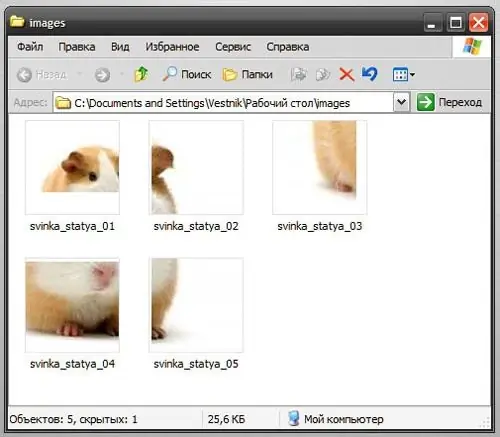
Bu gerekli
bilgisayar, photoshop
Talimatlar
Aşama 1
İlk olarak, henüz açık cetvelleriniz yoksa onları açın (Ctrl + R). "Görünüm" menüsünde "Cetveller" öğesinin yanında bir onay işareti olmalıdır. Artık çizimi kılavuzları kullanarak bölme olanağına sahipsiniz.
Adım 2
Fareyi cetvelin üzerine getirin, farenin sol tuşuna basın ve sürükleyin. Bu durumda, cetvelden bir kılavuzu "çekeceksiniz" - renkli ince bir çizgi. Böylece istediğiniz kadar kılavuz çekebilirsiniz.
Dikey kılavuzu genişletmek için dikey cetvelden sola doğru sürükleyin. Yatay kılavuz, yatay üst cetvelden aynı şekilde dışarı çekilir.
Aşama 3
Gelecekte, kılavuzlar boyunca, resim sonraki kesimleri için ayrı öğeler halinde işaretlenecektir. Bu nedenle, bu en önemli adımdır. Gerekirse kılavuzun konumu değiştirilebilir. Bunu yapmak için, imleci, simgesi değişecek şekilde üzerine getirin ve farenin sol tuşuyla sürükleyin.
4. Adım
Kılavuzları yerleştirmeyi bitirdikten sonra araç çubuğundan Yuvalama aracını seçin. Dış benzerliği nedeniyle genellikle "bıçak" olarak da adlandırılır. Bu araç yardımı ile resim kesilecektir. İlk parçanın sol üst köşesine getirin ve istediğiniz alanı seçin. Bunu yapmak oldukça kolaydır, çünkü araç kılavuzlara kendi başına "yapışır".
Adım 5
Harika sonuçlar için bir dilimin yarısını seçmemeniz gerektiğini unutmayın, ancak aynı anda birden fazla dilim seçebilirsiniz. Ekran görüntüsünde, resim kılavuzlarla altı parçaya bölünmüştür, ancak "İşaretleme" aracının yardımıyla sadece 5 blok seçilmiştir (birinci ve ikincisi bir blokta birleştirilmiştir). Yani çıktı sadece beş parça olacaktır.
6. Adım
Tüm parçalar seçildikten sonra, yalnızca önceden kesilmiş resminizi kaydetmek için kalır. Bunu yapmak için Dosya menüsünden Web ve Aygıtlar İçin Kaydet'i seçin. Ardından beliren iletişim kutusunda görüntülerin kaydedileceği klasörü, kalite seviyesini, formatı seçin ve "Kaydet"i tıklayın. Kesilen resmin her bir parçası ayrı bir dosyaya kaydedilecektir.






